
Vaikka Microsoft Outlook on hyvä hallitsemaan lukemattomia sähköpostitilejä, mutta joskus se aiheuttaa myös keskeytyksiä sähköpostien vastaanottamisessa tai lähettämisessä. Jos et pysty lähettämään sähköpostia tai et ole saanut sitä pitkään aikaan, saattaa olla 0x80042108-virhe.
Outlook Error 0x80042108 on yleinen virhe, joka voi tapahtua käynnistettäessä Outlookia, suoritettaessa sähköpostitoimintoja (lähetettäessä, vastaanotettaessa tai vastattaessa jne.), tallennettaessa tietoja PST-tiedostoon jne. Näytölle tulee virheilmoitus.
Ilmoitettu virhe (0x80042108): Outlook ei pysty muodostamaan yhteyttä saapuvan sähköpostin (POP3) palvelimeen. ” Jos saat edelleen tämän viestin, ota yhteyttä palvelimen järjestelmänvalvojaan tai Internet-palveluntarjoajaan (ISP)
Tämän jälkeen Outlook-käyttäjät eivät voi vastaanottaa tai lähettää SMTP (Simple Mail Transfer Protocol) -sähköposteja.
Tämä virhesanoma osoittaa, että (POP3)-sähköpostipalvelin ei toimi kunnolla. Jos kohtaat myös nämä 80042108 -virheet, sinun ei tarvitse huolehtia, sillä saat täydellisen ratkaisun sen korjaamiseen.
Tässä artikkelissa sinulle tarjotaan ratkaisu virheen 0x80042108 korjaamiseen . Käy tämä artikkeli läpi päätökseen ja ota korjaukset käyttöön. Mutta ennen sitä tarkista myös virheen 0x80042108 syy .
Virheen 0x80042108 syy
On olemassa muutamia syitä, jotka aiheuttavat virheen 0x80042108 ilmestymisen, jotkut niistä mainitaan alla. Tutustu niihin huolellisesti, jotta vältytään siltä:
- Vahingoittuneet ja korruptoituneet PST-tiedostot
- Virus tai haitalliset uhat
- MS Officen virheellinen asennus tai päivitys
- Outlook-sovelluksen epäonnistuminen
- Outlookiin on asennettu roskapostin esto, joka on ristiriidassa Outlook-sovelluksen kanssa
Aluksi voit tottua näihin virheilmoituksiin, mutta jonkin ajan kuluttua se alkaa lisääntyä ja alkaa haitata työtäsi. Myöhemmin saatat kohdata vakavia tietojen menetystilanteita, joten tämä virhe 0×80042108 on ratkaistava sen aikaisemmassa vaiheessa.
Kuinka korjaan Outlook-virheen 0x80042108?
1: Poista Antivirus-apuohjelma
Joskus järjestelmääsi asennetut apuohjelmat ovat roskapostia ja voivat antaa sinulle 0x80042108- virheen. Virustorjunnan poistaminen väliaikaisesti käytöstä ei vaikuta järjestelmääsi. Voit korjata tämän virheen poistamalla virustorjuntaapuohjelman.
Poista lisäosat seuraavasti:
- Avoin näkymä
- Napsauta Tiedosto> Asetukset> Apuohjelmat
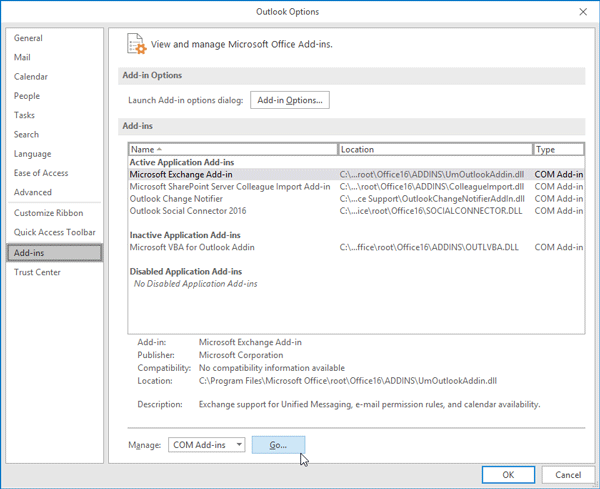
- Alareunassa näet GO- painikkeen, napsauta sitä
- Valitse nyt suojaussuojaukseen tai virustorjuntaohjelmistoon liittyvät lisäosat ja napsauta Poista
Kun olet poistanut apuohjelmat, yritä työstää Outlookia uudelleen, tällä kertaa et kohtaa 80042108- virhettä.
2: Suorita Outlook vikasietotilaan
Microsoft Outlookissa on vikasietotila, joka käynnistää mukautetut lisätiedostot tai ohjelmistot ilman lisäosia. Voit avata Outlookin vikasietotilaan, jos löydät ongelmia.
Suorita Outlook vikasietotilaan noudattamalla ohjeita:
- Paina Windows + R- näppäintä
- Kirjoita Outlook /safe ja napsauta OK
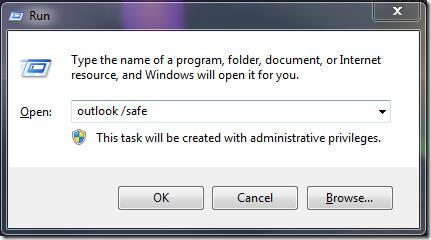
Tämä avaa Outlookin vikasietotilaan ja voit lähettää ja vastaanottaa sähköposteja ilman virhettä 0x80042108 .
3: Sammuta Windowsin palomuuri
Outlook-palvelinyhteys voi myös häiritä Windowsin palomuuria ja aiheuttaa 0x80042108-virheen Outlookissa. Virheen korjaamiseksi sammuta palomuuri. Tee se seuraavasti:
- Paina Windows -kuvaketta
- Tyyppi ohjauspaneeli
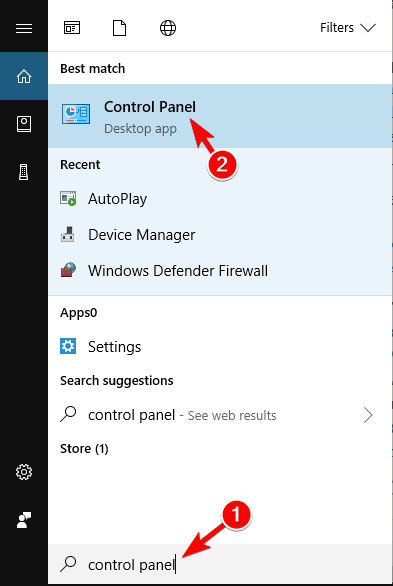
- Napsauta Järjestelmä ja suojaus
- Valitse Windowsin palomuuri
- Napsauta vasemmalla puolella Ota Windowsin palomuuri käyttöön tai poista se käytöstä
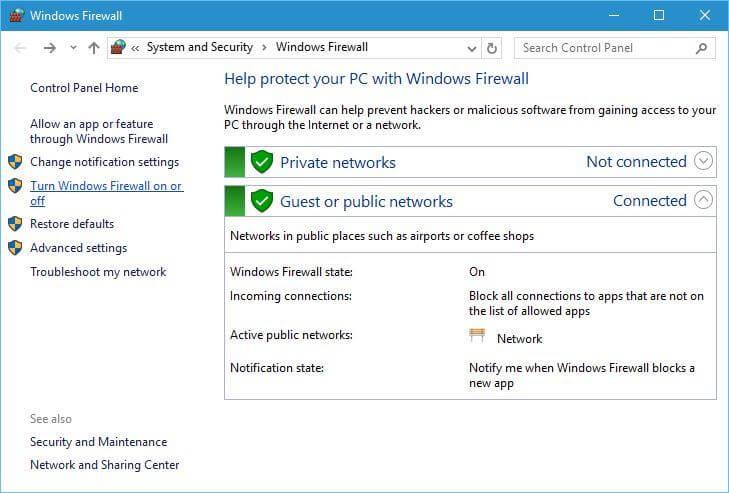
- Valitse Sammuta Windowsin palomuuri (ei suositella) -vaihtoehto molemmissa
- Napsauta OK
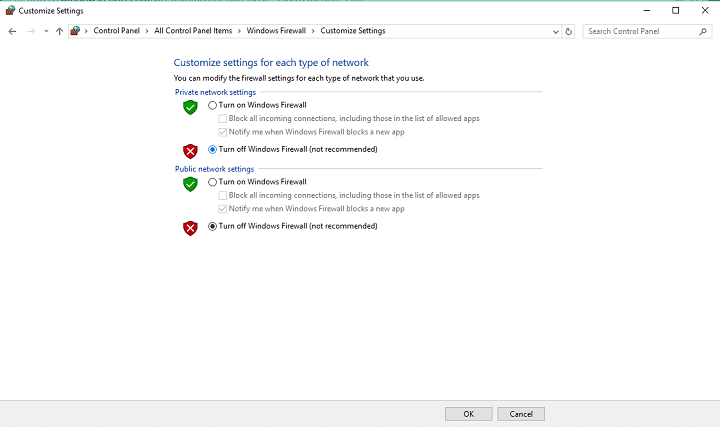
Tämä sammuttaa Windowsin palomuurin. Jos nämä vaiheet auttoivat ratkaisemaan 80042108- virheen, Windowsin palomuuri-välilehdellä
- Napsauta Salli ohjelma tai ominaisuus Windowsin palomuurin kautta -vaihtoehtoa
- Napsauta muuta asetusta -painiketta
- Etsi Outlook ja valitse ne
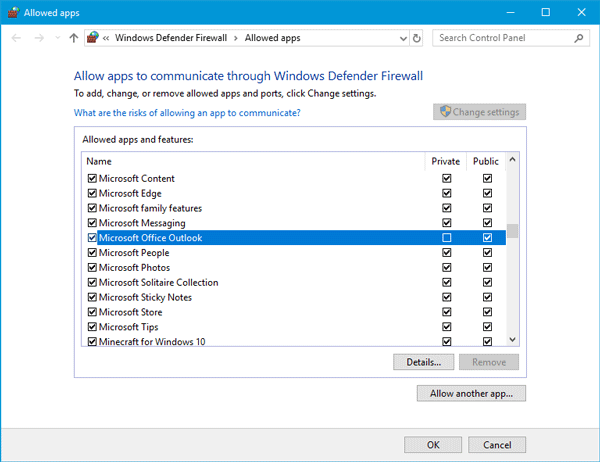
- Napsauta OK ja ota Windowsin palomuuri käyttöön
Näiden vaiheiden jälkeen Outlook- virhe 0x80042108 korjataan.
4: Korjaa PST-tiedosto Saapuneet-kansion korjaustyökalulla
80042108 -virhe voi johtua myös vioittuneista tai vahingoittuneista PST-tiedostoista (Personal Storage Table) . Siksi Outlookissa on Saapuneet-kansion korjaustyökalu vioittuneet tai vaurioituneet PST-tiedostot .
Korjaa PST-tiedostot Inbox Repair Tool -työkalulla seuraavasti:
Avaa Inbox Repair Tool sulkemalla Outlook
- Paina Windows -kuvaketta
- Kirjoita scanpst. exe ja paina OK
- Inbox Repair Tool käynnistää korjausprosessin automaattisesti, mutta jos se ei käynnisty, paina selainpainiketta ja valitse skannattava PST-tiedosto
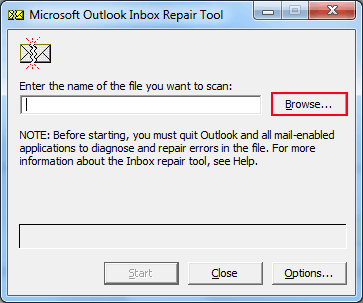
- Aloita skannaus painamalla Start
- Jos jokin PST-tiedosto on korjattava, näkyviin tulee ikkuna, joka ilmoittaa sen.
- Napsauta sitten Korjaa- painiketta
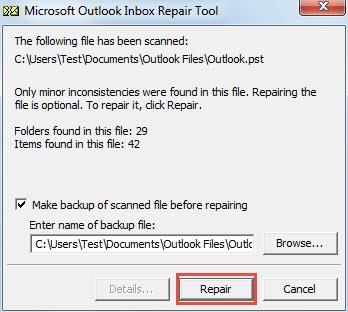
Kun korjausprosessi on valmis, avaa Outlook ja yritä lähettää sähköpostia. Tällä kertaa se ei keskeydy 0x80042108 -virheen vuoksi.
5: Tarkista Windows Update Service
Voit korjata virheen 0x80042108 tarkistamalla, onko Windows Update päällä vai ei. Voit tarkistaa Windows Update -palvelun noudattamalla alla olevia ohjeita:
- Paina Windows -kuvaketta
- Kirjoita palvelut ja paina Enter
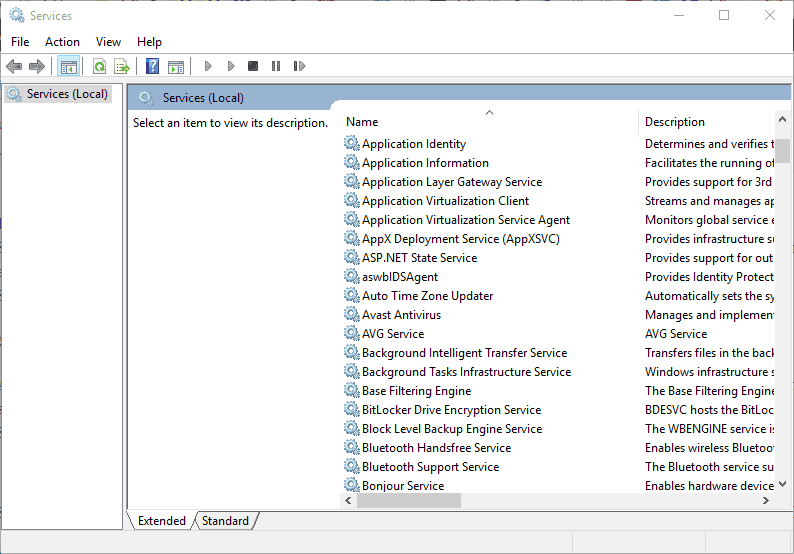
- Etsi Windows Update Service ja avaa se kaksoisnapsauttamalla sitä
- Napsauta käynnistystyyppiä ja valitse Automaattinen
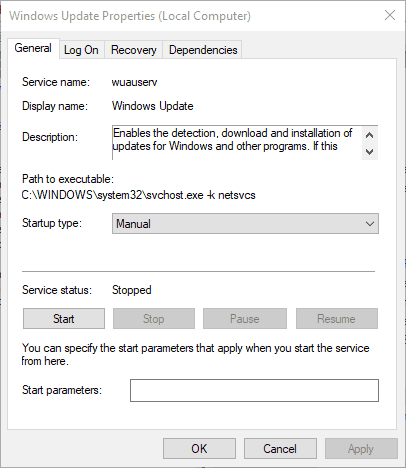
Käynnistä nyt Windows uudelleen ja avaa Outlook. Et näe 0x80042108 nyt.
Paras ja helppo ratkaisu virheen 0x80042108 korjaamiseen
Vaikka manuaaliset ratkaisut vievät aikaa, mutta silti kokeilemisen arvoisia. Mutta jos sinulla ei ole teknistä tietämystä ja oppaita on vaikea suorittaa, voit kokeilla PC Repair Toolia .
Tämä korjaustyökalu on helppokäyttöinen eikä vaadi ammattilaista. Se ei ainoastaan korjaa kaikkia tietokoneeseen liittyviä ongelmia, kuten DLL-virheitä , rekisterivirheitä, pelivirheitä, päivitysvirheitä ja muita, vaan myös parantaa tietokoneen suorituskykyä korjaamalla korruptoituneita, vaurioituneita tai saavuttamattomissa olevia järjestelmätiedostoja.
Hanki PC Repair Tool korjataksesi Outlook-virheen 0x80042108
Paketoida:
No, siinä kaikki… Olen toimittanut tiedot parhaan tietämykseni mukaan korjatakseni virheen 0x80042108 . Nyt on sinun tehtäväsi, ponnistele ja kokeile kiertotapaa.
Yllä mainitut oppaat on testattu ja toimivat varmasti. Suorita ne yksitellen huolellisesti, jotta pääset takaisin töihin Outlookissa ilman virheitä.
Toivottavasti pidit tästä artikkelista ja siitä on hyötyä sinulle ongelmien ratkaisemisessa. Tästä huolimatta, jos sinulla on Outlook-virheeseen liittyviä kysymyksiä tai ehdotuksia, jaa se kanssamme.
![Xbox 360 -emulaattorit Windows PC:lle asennetaan vuonna 2022 – [10 PARHAAT POINTA] Xbox 360 -emulaattorit Windows PC:lle asennetaan vuonna 2022 – [10 PARHAAT POINTA]](https://img2.luckytemplates.com/resources1/images2/image-9170-0408151140240.png)

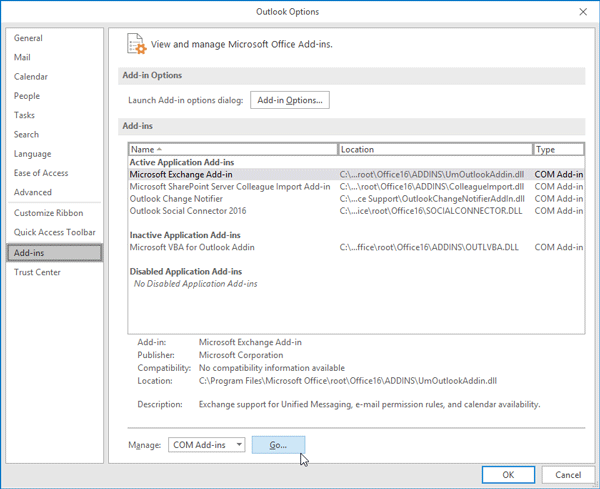
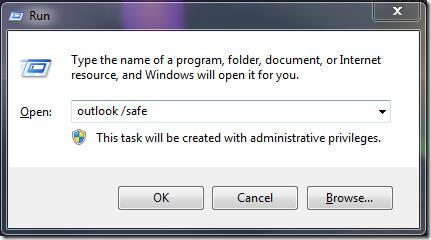
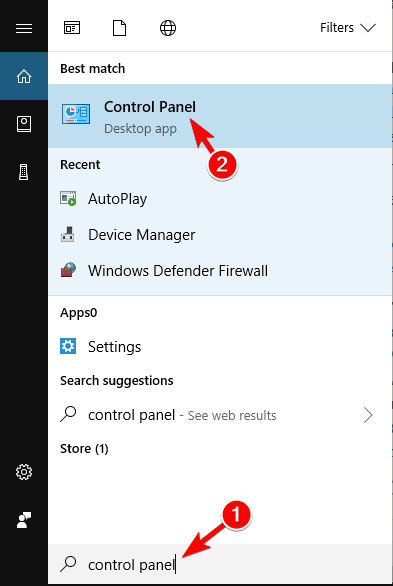
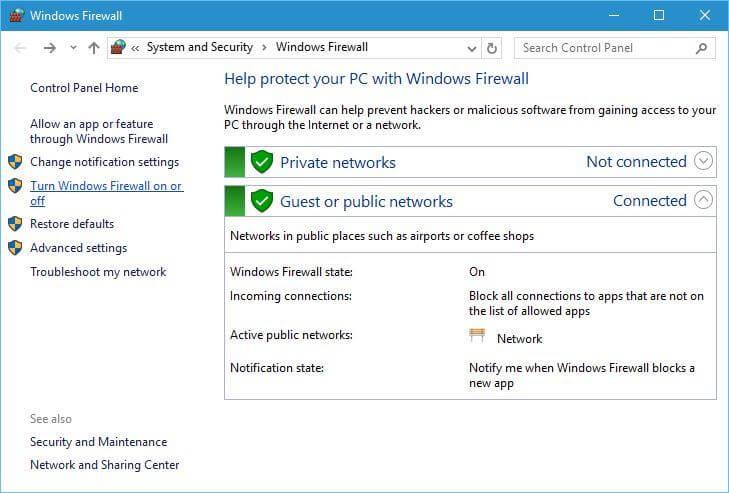
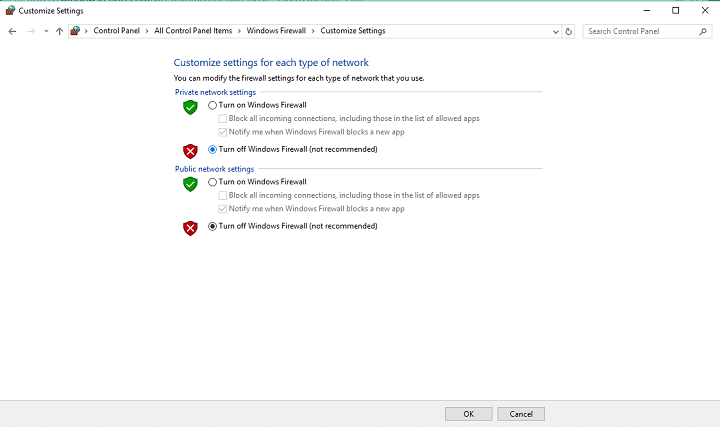
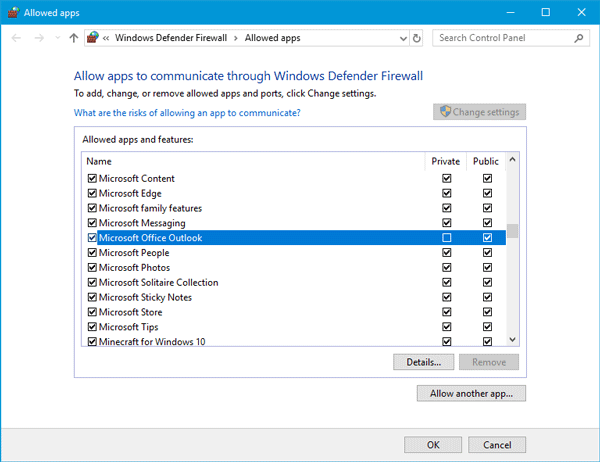
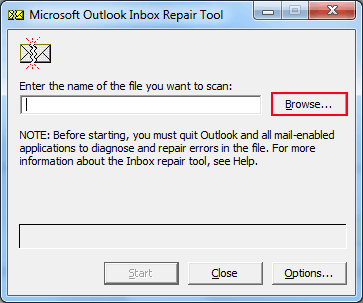
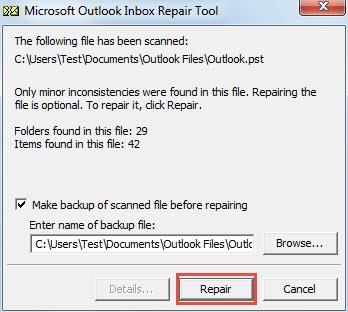
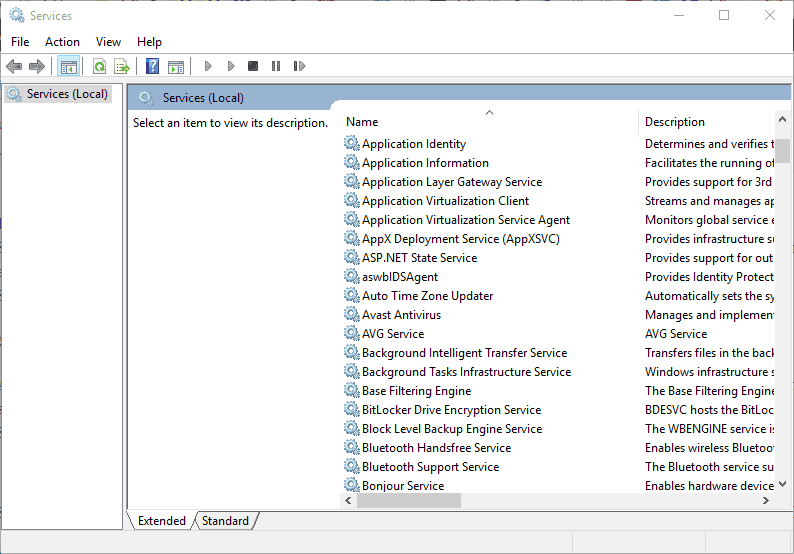
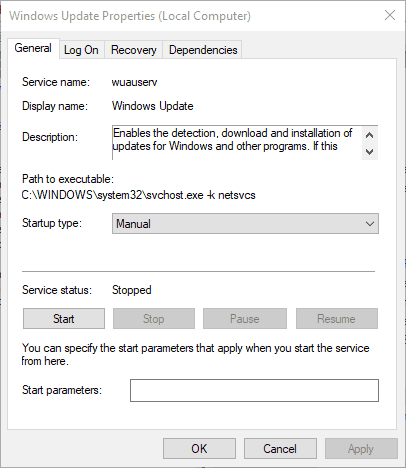
![[100 % ratkaistu] Kuinka korjata Error Printing -viesti Windows 10:ssä? [100 % ratkaistu] Kuinka korjata Error Printing -viesti Windows 10:ssä?](https://img2.luckytemplates.com/resources1/images2/image-9322-0408150406327.png)




![KORJAATTU: Tulostin on virhetilassa [HP, Canon, Epson, Zebra & Brother] KORJAATTU: Tulostin on virhetilassa [HP, Canon, Epson, Zebra & Brother]](https://img2.luckytemplates.com/resources1/images2/image-1874-0408150757336.png)

![Kuinka korjata Xbox-sovellus, joka ei avaudu Windows 10:ssä [PIKAOPAS] Kuinka korjata Xbox-sovellus, joka ei avaudu Windows 10:ssä [PIKAOPAS]](https://img2.luckytemplates.com/resources1/images2/image-7896-0408150400865.png)
